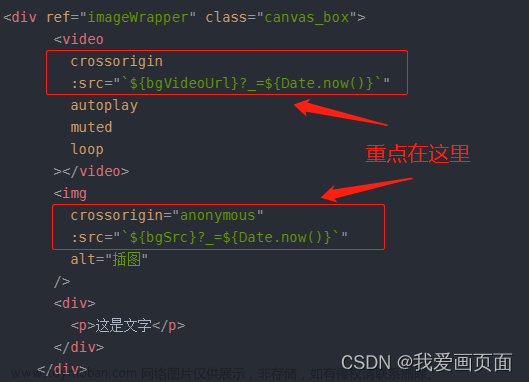前言
如何合成一个二维码和背景图片:其实就是多次调用canvas的drawImage方法进行不同坐标的图像;但是因为涉及到微信长按分享图片或保存到本地,所以不能直接使用canvas来放置图片(因为微信中长按识别不出来),只能使用<img>标签来引入canvas合成的base64路径。
一、canvas介绍
Canvas API 提供了一个通过JavaScript 和 HTML的元素来绘制图形的方式。它可以用于动画、游戏画面、数据可视化、图片编辑以及实时视频处理等方面。
看起来和 元素很相像,唯一的不同就是它并没有 src 和 alt 属性。实际上,
<canvas>>标签只有两个属性:width和height。这些都是可选的,并且同样利用DOM properties来设置。当没有设置宽度和高度的时候,canvas 会初始化宽度为 300 像素和高度为 150 像素。该元素可以使用CSS来定义大小,但在绘制时图像会伸缩以适应它的框架尺寸:如果 CSS 的尺寸与初始画布的比例不一致,它会出现扭曲。
备注: 如果你绘制出来的图像是扭曲的,尝试用 width 和 height 属性为明确规定宽高,而不是使用 CSS。
名词解释:
1,画布
这里创建了一个canvas也就是画布;
let canvas = document.createElement('canvas');
2,渲染上下文
也可以理解为画笔: getContext()只有一个参数,上下文的格式
// 使用它的getContext() 方法来访问绘画上下文
let ctx = canvas.getContent('2d');
方法:
1,rect
可以用此方法来绘制图形;
const canvas = document.getElementById("canvas");
const ctx = canvas.getContext("2d");
ctx.rect(10, 20, 150, 100); // ctx.rect(x, y, width, height);
ctx.fill();
2,drawImage(image, x, y)
// 使用方法
void ctx.drawImage(image, dx, dy);
void ctx.drawImage(image, dx, dy, dWidth, dHeight);
void ctx.drawImage(image, sx, sy, sWidth, sHeight, dx, dy, dWidth, dHeight);
详细介绍:
| 参数名 | 是否必填 | 类型 | 描述 |
|---|---|---|---|
| image | 是 | CSSImageValue,HTMLImageElement,SVGImageElement,HTMLVideoElement,HTMLCanvasElement,ImageBitmap, OffscreenCanvas | 绘制到上下文的元素 |
| sx | 否 | number | 需要绘制到目标上下文中的,image的矩形(裁剪)选择框的左上角 X 轴坐标 |
| sy | 否 | number | 需要绘制到目标上下文中的,image的矩形(裁剪)选择框的左上角 Y 轴坐标 |
| sWidth | 否 | number | 需要绘制到目标上下文中的,image的矩形(裁剪)选择框的宽度。如果不说明,整个矩形(裁剪)从坐标的sx和sy开始,到image的右下角结束 |
| sHeight | 否 | number | 需要绘制到目标上下文中的,image的矩形(裁剪)选择框的高度 |
| dx | 是 | number | image的左上角在目标canvas上 X 轴坐标 |
| dy | 是 | number | image的左上角在目标canvas上 Y 轴坐标 |
| dWidth | 否 | number | image在目标canvas上绘制的宽度。 允许对绘制的image进行缩放。 如果不说明, 在绘制时image宽度不会缩放 |
| dHeight | 否 | number | image在目标canvas上绘制的高度。 允许对绘制的image进行缩放。 如果不说明, 在绘制时image高度不会缩放 |
二、实现图片合成
下面是我案例最终实现的效果图:主要流程是后端返回给我一个背景图片的链接,我本地生成一个二维码,然后合并到一起组成一个新的图片;

主要代码如下:
第一步:点击【点击生成签到二维码】按钮生成一个二维码;(这里生成二维码使用的是qrcodejs2第三方的库)
第二步(重点):点击【点击合成图片】按钮调用composeImgs方法,参数分别是两张图片的资源(html节点);
注意:如果你其中传的一个参数是一个图片的链接资源,那么你需要new Image() 创建一个新的HTMLImageElement实例;因为 drawImage()方法的第一参数就是期望一个html实例;写法可以参考下面案例中的 composeImgs 方法;
<template>
<div class="copy">
<h4>测试合成图片</h4>
<van-button type="primary" class="line1 _getter" @click="makeQrcode">1,点击生成签到二维码 </van-button>
<!-- 存放图片的容器 -->
<div class="code" ref="qrcode"></div>
<br />
<van-button type="primary" class="line1 _getter" @click="handleImg">2,点击合成图片</van-button>
<img :src="imgSrc" class="imgSrc" alt="" />
</div>
</template>
<script>
//引入二维码库
import Qrcode from 'qrcodejs2';
export default {
data() {
return {
// 两张图片的链接
imgSrc: '',
bgSrc: 'http://xtbapp1.su.bcebos.com/QRCode/image/2023/37010ec1-49dd-4403-a87c-4f27afa6b71b.png',
};
},
methods: {
// 点击生成二维码
makeQrcode() {
new Qrcode(this.$refs.qrcode, {
// text 需要转二维码的内容 可以是文本也可以是一个链接 是链接会直接跳走
text: 'https://blog.csdn.net/qq_43886365?spm=1000.2115.3001.5343', // https://www.csdn.net/
width: 120,
height: 120,
colorDark: '#333', //二维码颜色
colorLight: '#fff', //二维码背景颜色
correctLevel: Qrcode.CorrectLevel.L, //容错率,L/M/H
});
},
/* 合成图片 */
async handleImg() {
// 拿到二维码的资源
let codeElement = document.querySelector('.code img');
codeElement.crossOrigin = 'Anonymous' // 设置跨域属性
console.dir(codeElement);
let imgSource = codeElement.attributes.src.value;
let base64 = await this.composeImgs(this.bgSrc, codeElement);
this.imgSrc = base64;
},
//图片合成
composeImgs(img1, img2) {
return new Promise((resolve, reject) => {
// 1,先创建一个画布
let canvas = document.createElement('canvas');
//2,创建画笔
const context = canvas.getContext('2d');
//3,设置背景的宽高
canvas.width = 687;
canvas.height = 1104;
// context.rect(0, 0, canvas.width, canvas.height);
// 第一张图片传的是个链接 需要new Image 创建一个html元素
// 如果本身就是一个html元素 那么可以直接调用 drawImage 方法进行绘制图片
const myImage1 = new Image();
myImage1.src = img1;
myImage1.crossOrigin = 'Anonymous';// 跨域设置
myImage1.onload = () => {
context.drawImage(myImage1, 0, 0, 687, 1104); // 开始画第一张
context.drawImage(img2, 365, 770, 190, 190); // 开始画第二张
const base64 = canvas.toDataURL('image/png'); //获取base64的图片流
resolve(base64); // 成功之后返回出去
};
})
},
},
};
</script>
<style scoped lang="scss">
.code {
margin-top: 10px;
}
.imgSrc {
display: block;
// width: 400px;
// height: 685px;
// transform: scale(0.5);
zoom: 0.51;
}
</style>
如果composeImgs方法传的两个参数都是图片的链接,代码修改如下:
data() {
return {
// 背景图片的链接
bgSrc: 'http://xtbapp1.su.bcebos.com/QRCode/image/2023/37010ec1-49dd-4403-a87c-4f27afa6b71b.png',
// 二维码的链接
qrSrc: '您的二维码的链接',
};
},
methods:{
// 合成图片
composeImgs(img1, img2) {
return new Promise((resolve, reject) => {
// 1,先创建一个画布
let canvas = document.createElement('canvas');
//2,创建画笔
const context = canvas.getContext('2d');
//3,设置背景的宽高
canvas.width = 687;
canvas.height = 1104;
//第一张图片====================================
const myImage1 = new Image();
myImage1.src = img1;
myImage1.crossOrigin = 'Anonymous';
myImage1.onload = () => {
context.drawImage(myImage1, 0, 0, 687, 1104); // 设置坐标并绘制
//第二张图片
const myImage2 = new Image();
myImage2.src = img2;
myImage2.crossOrigin = 'Anonymous';
myImage2.onload = () => {
context.drawImage(myImage2, 365, 770, 190, 190);
const base64 = canvas.toDataURL('image/png'); //获取base64的图片流
resolve(base64); // 成功之后返回图片路径
};
};
});
},
}
End;
还有我为什么使用 let codeElement = document.querySelector('.code img');来获取二维码的img 节点;因为 qrcodejs2生成的二维码 img元素中没有可以拿到的类名和id值;所以我使用了父元素的类名 .code文章来源:https://www.toymoban.com/news/detail-782044.html
 文章来源地址https://www.toymoban.com/news/detail-782044.html
文章来源地址https://www.toymoban.com/news/detail-782044.html
到了这里,关于vue - vue中使用canvas进行前端图片合并的文章就介绍完了。如果您还想了解更多内容,请在右上角搜索TOY模板网以前的文章或继续浏览下面的相关文章,希望大家以后多多支持TOY模板网!